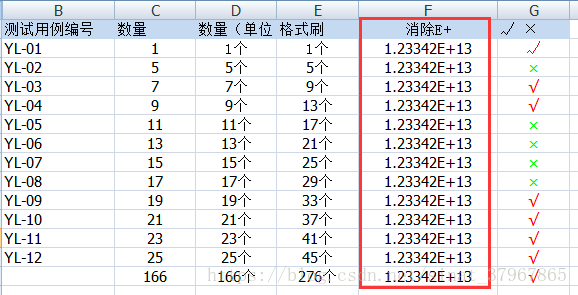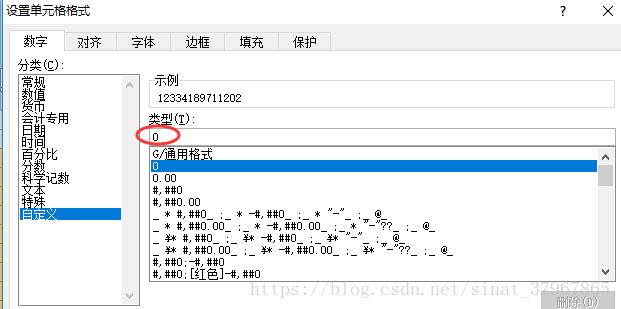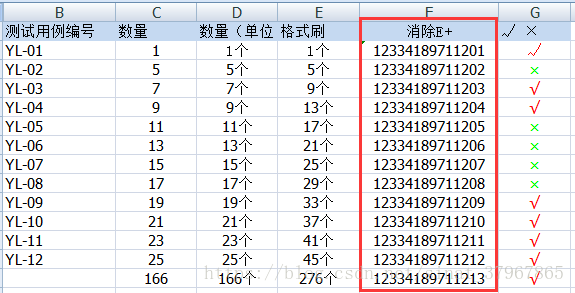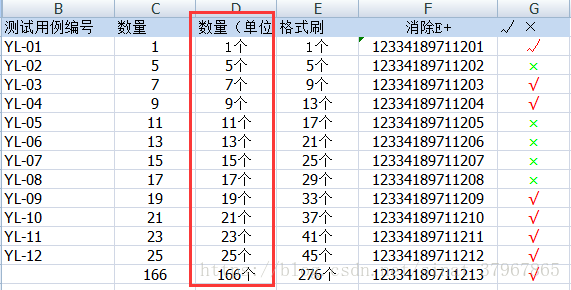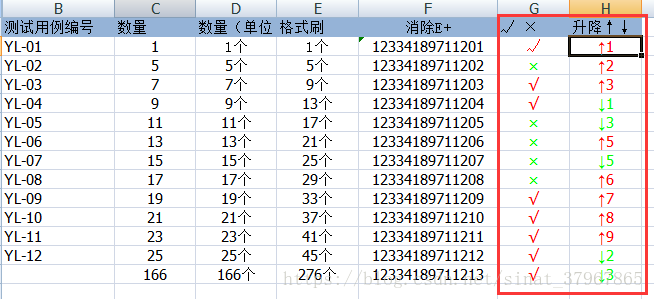我们知道Excel中设置单元格格式时可以通过自定义方式设置格式,但是具体如何使用一般人都不是很清楚,其实自定义功能非常强大。本文主要介绍一下自定义单元格格式的小技巧,主要流程:
1.选中要设置单元格格式的单元格,通过ctrl+1进入到设置单元格格式窗口
2.选择自定义方法,设置相应的格式
目录:
一、消除单元格显示E+
二、单元格的数量加上单位而且可以求和
三、快速输入带颜色的√和×
一、消除单元格显示E+
有时候在单元格中,默认情况下数字超过十一位数就会变成E+,这时如何让他显示你正常输入的数字呢?
有一种方法是在数字前加上英文的撇号‘,这种方法速度慢,需要一个个去加,而且加了后数字前显示绿色的小箭头。
另一种方法就是自定义单元格格式,通过文章开头介绍的方法进入到自定义设置窗口,输入0,点击确定后就OK了
二、对数量加上单位而且可以求和
有时候我们用excel进行统计时,希望某一列的数量可以加上单位,比如书1本,用例1个,这时候我们如何快速对某一列的数字加上单位呢?
1.通过文章开头介绍的方法进入到自定义设置窗口
2.在自定义的类型输入框输入0“个”(0“单位”),这种方法输入的可以进行求和
三、快速输入带颜色的√和×或者↑↓
如何实现以下效果:
1.通过文章开头介绍的方法进入到自定义设置窗口,自定义输入:[红色][=1]√;[绿色][=0]×
其中[]是限制条件,表示当单元格输入为1时显示红色的√,当单元格输入0时显示绿色的×
2.通过文章开头介绍的方法进入到自定义设置窗口,自定义输入:[红色][>0]↑0;[绿色][<0]↓0
其中[]是限制条件,表示当单元格值大于0时显示红色的↑+值,当单元格值小于0时显示绿色的↓+值
其实我们根据这两个自定义方法,我们可以更改颜色或者条件得到不同情况
其中的√,×,↑,↓可以通过搜狗输入法得到,gou和cha可以得到√,×;shang和xia可以得到↑,↓